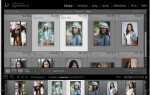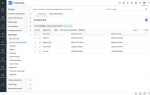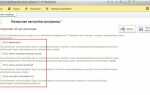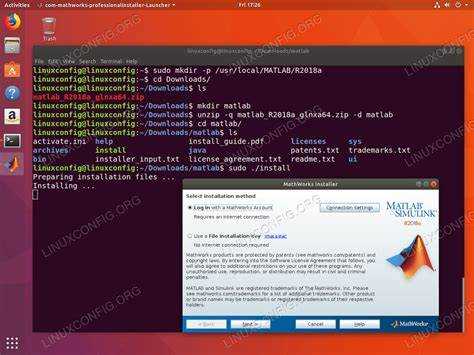
Установка Matlab на Ubuntu не требует особых знаний, если следовать пошаговой инструкции. В этой статье рассмотрим процесс, начиная с загрузки и заканчивая настройкой переменных среды. Убедитесь, что у вас есть доступ к интернету и права администратора для выполнения команд.
Шаг 1: Загрузка установочного файла
Перейдите на официальный сайт MathWorks и зарегистрируйтесь, если у вас нет аккаунта. После этого зайдите в раздел Downloads и выберите версию Matlab, подходящую для вашей системы. Для Ubuntu вам понадобится архив с расширением .tar.gz. Скачайте его на свой компьютер.
Шаг 2: Установка зависимостей
Перед установкой Matlab необходимо установить несколько зависимостей. Откройте терминал и выполните команду:
sudo apt-get update && sudo apt-get install -y build-essential gfortran libx11-dev libxt-dev
Это обеспечит наличие нужных библиотек для корректной работы Matlab.
Шаг 3: Распаковка архива и начало установки
Перейдите в папку с загруженным файлом и распакуйте его с помощью команды:
tar -xzvf matlab_R20XXa_glnxa64.tar.gz
Затем перейдите в распакованную директорию и запустите установщик:
cd matlab_R20XXa && sudo ./install
Следуйте инструкциям на экране. Вам будет предложено выбрать путь установки, а также ввести лицензионный ключ.
Шаг 4: Завершающая настройка
После завершения установки необходимо настроить переменные среды. Для этого откройте файл .bashrc:
nano ~/.bashrc
Добавьте в конец файла строку:
export PATH=$PATH:/usr/local/MATLAB/R20XXa/bin
Сохраните изменения и перезапустите терминал. Теперь Matlab должен быть доступен из командной строки.
Шаг 5: Проверка установки
Чтобы убедиться, что Matlab установлен правильно, выполните команду:
matlab
Если всё настроено верно, Matlab откроется в графическом интерфейсе или в командной строке, в зависимости от вашей настройки.
Подготовка системы Ubuntu для установки Matlab
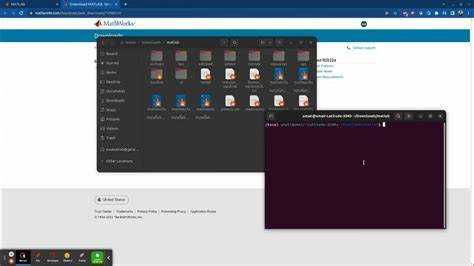
Для успешной установки Matlab на Ubuntu необходимо подготовить систему, обеспечив выполнение всех требуемых зависимостей и настроив нужные компоненты.
1. Обновление системы
Прежде чем начать установку, обновите пакеты системы. Это гарантирует, что у вас установлены последние версии необходимых библиотек и утилит. Откройте терминал и выполните команду:
sudo apt update && sudo apt upgrade -y
2. Установка необходимых зависимостей
Matlab требует наличия ряда библиотек и утилит, которые могут не быть предустановлены в системе. Чтобы установить все необходимые зависимости, выполните команду:
sudo apt install -y libx11-6 libxext6 libxmu6 libxmuu1 libmotif4 libxt6 libsm6 libfontconfig1 libfreetype6
3. Проверка архитектуры системы
Matlab работает только на 64-битных системах. Для проверки архитектуры вашего процессора используйте команду:
uname -m
4. Установка Java
Matlab может требовать установки Java для некоторых функций. Для этого выполните команду:
sudo apt install -y openjdk-11-jre
После установки Java проверьте, что она правильно установлена, командой:
java -version
5. Настройка пространства для установки
Убедитесь, что на диске достаточно места для установки Matlab. Минимальные требования для установки – 10 ГБ свободного пространства. Для проверки свободного места используйте команду:
df -h
Если место недостаточно, очистите ненужные файлы или расширьте раздел, если это необходимо.
6. Установка драйверов для графики
Matlab использует графику для некоторых своих функций, таких как визуализация данных. Если у вас есть видеокарта от NVIDIA или AMD, установите соответствующие драйверы, чтобы избежать проблем с отображением графики. Для установки драйверов NVIDIA используйте команду:
sudo apt install nvidia-driver-460
Для установки драйверов AMD выполните команду:
sudo apt install xserver-xorg-video-amdgpu
После выполнения этих шагов система будет готова к установке Matlab. Далее можно перейти к процессу самой установки, следуя инструкциям на официальном сайте.
Скачивание установочного файла Matlab с официального сайта
Чтобы скачать Matlab для Ubuntu, необходимо выполнить несколько шагов. Для начала зайдите на официальный сайт MathWorks по адресу www.mathworks.com.
На главной странице найдите раздел «Try or Buy» (Попробовать или Купить). Кликните по кнопке «Get Started» или «Start Free Trial» для начала процесса загрузки. Если у вас уже есть учетная запись на сайте MathWorks, войдите в неё. В противном случае создайте новую учетную запись, указав адрес электронной почты и пароль. Подтвердите регистрацию через письмо на указанный email.
После входа в учетную запись выберите версию Matlab, соответствующую вашей операционной системе. Для Ubuntu потребуется версия для Linux. Загрузите установочный файл, который будет представлен в виде архива с расширением .tar.gz. Это стандартный формат для Linux-систем.
Если вы используете лицензию для учебных заведений или корпоративную, вам могут потребоваться дополнительные шаги для активации лицензии. Эти шаги подробно описаны на сайте MathWorks после того, как вы выберете нужную версию Matlab.
После завершения скачивания проверьте файл на наличие повреждений и продолжайте с инструкциями по установке Matlab на Ubuntu.
Установка зависимостей и библиотек для корректной работы Matlab
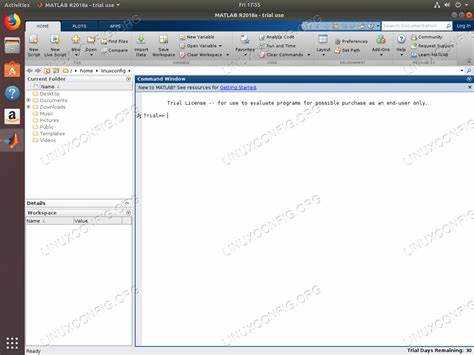
Перед установкой Matlab на Ubuntu необходимо убедиться, что все нужные зависимости и библиотеки установлены для правильной работы программы. Эти библиотеки могут быть как обязательными для работы Matlab, так и дополнительными, которые могут понадобиться при работе с определенными инструментами или функциями.
Для начала установим основные библиотеки, которые требуются для стабильной работы Matlab. Откройте терминал и выполните следующие команды:
sudo apt update sudo apt install build-essential libncurses5 libncurses5-dev libx11-dev libxt-dev libgfortran5
Зависимости build-essential, libncurses5 и libx11-dev обеспечат поддержку графического интерфейса и сборки программ. libgfortran5 используется для работы с математическими операциями и поддерживает библиотеку Fortran, которая является частью Matlab.
Для некоторых пользователей также может понадобиться установить библиотеки для работы с OpenGL, так как Matlab использует графику для визуализации данных. Для этого выполните команду:
sudo apt install libopengl0
После этого можно установить дополнительные библиотеки для поддержки сетевого соединения, если вы планируете использовать Matlab в многозадачных или распределенных вычислениях:
sudo apt install libssl-dev libcurl4-openssl-dev
Эти пакеты обеспечат совместимость с SSL и поддержку передачи данных по сети, что важно для использования онлайн-функций Matlab.
После установки этих зависимостей рекомендуется перезагрузить систему или перезапустить сессию терминала. Это обеспечит корректную работу библиотек и позволит избежать возможных ошибок при запуске Matlab.
Для пользователей, которым нужно работать с специфическими функциями Matlab, такими как обработка изображений или видео, можно установить дополнительные пакеты, например:
sudo apt install libfftw3-dev libimage-magick-dev
Эти библиотеки нужны для работы с преобразованиями Фурье и манипуляциями с изображениями.
Запуск установки Matlab с использованием терминала

Для начала необходимо загрузить установочный файл Matlab с официального сайта MathWorks. После этого, перейдите в каталог, куда был сохранен файл, с помощью команды:
cd /путь/к/файлу
Если файл имеет формат .tar.gz, распакуйте его с помощью команды:
tar -xzvf matlab_installer.tar.gz
После распаковки перейдите в папку с распакованным содержимым:
cd matlab_installer
Для начала установки выполните скрипт с правами суперпользователя:
sudo ./install
Система предложит вам несколько вариантов, включая выбор директории для установки и лицензионные соглашения. Используйте стрелки для выбора, а Enter для подтверждения.
В процессе установки система запросит указание лицензионного ключа. Он может быть указан в вашем аккаунте на сайте MathWorks, либо предоставлен вашим администратором.
Если установка прошла успешно, Matlab будет доступен для запуска из терминала с помощью команды:
matlab
Регистрация и активация лицензии Matlab после установки
После успешной установки Matlab на Ubuntu необходимо пройти процесс регистрации и активации лицензии, чтобы использовать программу в полном объеме. Следующие шаги помогут вам правильно активировать Matlab.
- Запуск Matlab
Откройте терминал и введите команду:
matlab
или найдите Matlab в меню приложений. Программа запустится в режиме активации, если лицензия еще не была зарегистрирована.
- Выбор метода активации
В процессе запуска вам будет предложено выбрать способ активации. Вы можете выбрать один из следующих вариантов:
- Активация через Интернет: если у вас есть активное подключение к интернету, выберите этот метод.
- Активация через файл лицензии: если у вас есть файл лицензии (например, с расширением .lic), используйте этот вариант.
- Активация через интернет
Если вы выбрали активацию через интернет, вам нужно будет войти в свою учетную запись MathWorks. Введите свой логин и пароль, которые вы использовали при приобретении лицензии Matlab. После успешного входа программа автоматически активирует лицензию, привязанную к вашему аккаунту. - Активация с использованием файла лицензии
Если у вас есть файл лицензии, выберите соответствующий вариант и укажите путь к файлу. После этого Matlab произведет активацию, используя данные из файла лицензии. - Проверка активации
После завершения активации перезапустите Matlab. Для проверки, что активация прошла успешно, можно выполнить команду в командной строке Matlab:
license
Если ответ будет «Yes», значит, лицензия активирована.
Если в процессе активации возникнут проблемы, обратитесь в службу поддержки MathWorks или проверьте доступность интернета, а также наличие правильных данных в файле лицензии.
Проверка работоспособности Matlab после завершения установки
После завершения установки Matlab на Ubuntu, важно убедиться, что программа корректно работает. Для этого выполните следующие шаги:
1. Откройте терминал и введите команду для запуска Matlab:
matlab
2. Если Matlab успешно запустится, откроется графический интерфейс программы. При этом могут появиться сообщения о лицензировании, которые нужно будет принять или ввести лицензионный ключ, если это требуется.
3. После запуска Matlab выполните команду в командном окне:
ver
4. Проверьте работу Matlab с помощью теста на выполнение простых математических операций. Например, введите в командную строку:
2 + 2
Если Matlab вернёт правильный результат (4), значит, базовые функции работают.
5. Также можно проверить работоспособность графического интерфейса. Попробуйте выполнить команду:
plot(1:10)
Если на экране отобразится график, значит, графическая подсистема работает нормально.
Вопрос-ответ:
Как скачать Matlab для Ubuntu?
Чтобы скачать Matlab для Ubuntu, нужно зайти на официальную страницу MATLAB на сайте MathWorks. Для этого нужно зарегистрироваться или войти в свою учетную запись, если она уже есть. После этого зайдите в раздел «Download» и выберите версию для Linux. Важно помнить, что Matlab является платным программным обеспечением, поэтому вам нужно будет иметь лицензию для его использования.
Как настроить Matlab после установки на Ubuntu?
После установки Matlab на Ubuntu, важно настроить его для удобной работы. Первым делом откройте программу и выполните активацию, введя лицензионный ключ, если этого не было сделано во время установки. Далее можно настроить рабочее окружение: например, указать путь к вашим данным и файлам, установить дополнительные пакеты через менеджер Add-Ons, если это необходимо для работы с конкретными задачами. Важно также настроить внешний вид интерфейса и дополнительные параметры, если хотите оптимизировать программу под свои задачи.